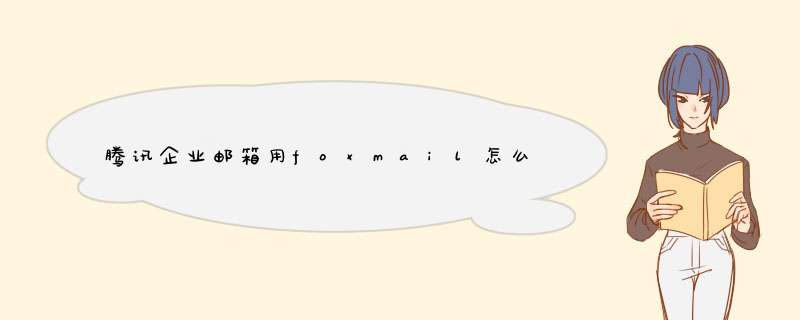
1、首先点击“邮箱”的“新建邮箱帐户”进入向导页面,输入电子邮件地址和密码,如图所示。
2、然后点击“下一步”进入账号设置,选择邮箱类型,输入账号密码,如图所示。
3、点击“下一步”进入服务器配置页面,进行接收与发送服务器的设置(另建议将"发送服务器需要身份验证"勾选,否则每次用客户端发信都会提示需要手动输入密码,进行身份验证)
4、“验证”选择“使用与 POP3 服务器相同的信息”,点击“确定”返回,即可正常使用。完成效果图。
foxmail软件本身没有帐号,但是可以添加其它邮箱到foxmail里面,通过foxmail软件代收邮件,而不用每次登陆到邮箱的网站上面去,具体步骤如下:1、安装完成foxmail软件后,打开foxmail软件。
2、点击右上角菜单按钮。
3、在下拉菜单中点击帐户设置。
4、在帐户对话框中依提示,输入邮箱地址、密码等信息。
/iknow-pic.cdn.bcebos.com/500fd9f9d72a605970363bf42434349b033bba3e"target="_blank"title="点击查看大图"class="ikqb_img_alink">/iknow-pic.cdn.bcebos.com/500fd9f9d72a605970363bf42434349b033bba3e?x-bce-process=image%2Fresize%2Cm_lfit%2Cw_600%2Ch_800%2Climit_1%2Fquality%2Cq_85%2Fformat%2Cf_auto"esrc="https://iknow-pic.cdn.bcebos.com/500fd9f9d72a605970363bf42434349b033bba3e"/>
5、点击应用,并确定。刚刚添加的邮箱地址就出现在屏幕左侧了。
/iknow-pic.cdn.bcebos.com/08f790529822720e48ad381477cb0a46f31fabf9"target="_blank"title="点击查看大图"class="ikqb_img_alink">/iknow-pic.cdn.bcebos.com/08f790529822720e48ad381477cb0a46f31fabf9?x-bce-process=image%2Fresize%2Cm_lfit%2Cw_600%2Ch_800%2Climit_1%2Fquality%2Cq_85%2Fformat%2Cf_auto"esrc="https://iknow-pic.cdn.bcebos.com/08f790529822720e48ad381477cb0a46f31fabf9"/>
6、点击邮箱地址,就会出现收邮件,写邮件等信息。
7、点击收件箱,就能查看到该邮箱地址里面的邮件。
/iknow-pic.cdn.bcebos.com/7aec54e736d12f2e3e41748e43c2d5628435689c"target="_blank"title="点击查看大图"class="ikqb_img_alink">/iknow-pic.cdn.bcebos.com/7aec54e736d12f2e3e41748e43c2d5628435689c?x-bce-process=image%2Fresize%2Cm_lfit%2Cw_600%2Ch_800%2Climit_1%2Fquality%2Cq_85%2Fformat%2Cf_auto"esrc="https://iknow-pic.cdn.bcebos.com/7aec54e736d12f2e3e41748e43c2d5628435689c"/>
8、点击邮件标题就可以直接查看邮件了。
拓展内容
Foxmail邮件客户端软件,是中国最著名的软件产品之一,中文版使用人数超过400万,英文版的用户遍布20多个国家,名列“十大国产软件”,被 太平洋电脑网评为五星级软件。Foxmail通过和U盘的授权捆绑形成了安全邮、随身邮等一系列产品。2005年3月16日被腾讯收购。现在已经发展到7.2.9(2017-11-03) [1] 。
Foxmail是由华中科技大学(原华中理工大学)张小龙开发的一款优秀的国产电子邮件客户端软件,2005年3月16日被腾讯收购。新的Foxmail具备强大的反垃圾邮件功能。它使用多种技术对邮件进行判别,能够准确识别垃圾邮件与非垃圾邮件。/baike.baidu.com/item/foxmail"target="_blank"title="foxmail">foxmail
欢迎分享,转载请注明来源:夏雨云

 微信扫一扫
微信扫一扫
 支付宝扫一扫
支付宝扫一扫
评论列表(0条)